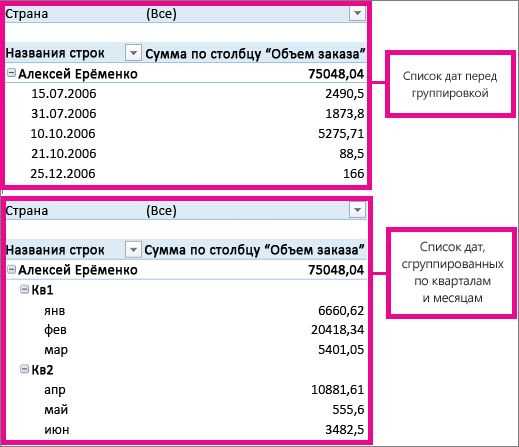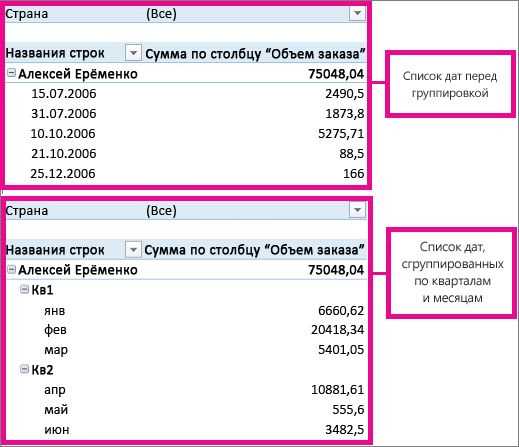
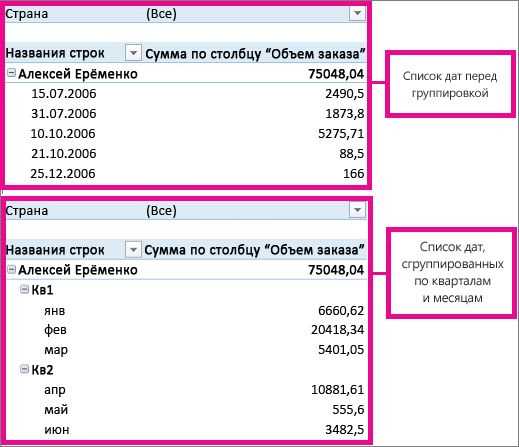
Программа Excel – мощный инструмент для работы с данными, который позволяет эффективно организовывать, анализировать и визуализировать информацию. Две основные техники, которые помогают сделать работу с данными в Excel более удобной и эффективной, это группировка и сводные таблицы.
Группировка данных в Excel позволяет объединять схожие элементы в одну категорию для более удобного и наглядного представления информации. Это особенно полезно при работе с большими объемами данных, например, при анализе финансовых отчетов или оценке данных о продажах по различным регионам. Группировка данных позволяет легко скрыть или раскрыть определенные уровни детализации и фокусироваться на наиболее значимых элементах данных.
Сводные таблицы в Excel – это инструмент для анализа и суммирования больших объемов данных. Они позволяют быстро сделать сводный анализ информации по различным параметрам и проследить взаимосвязи между ними. С помощью сводных таблиц можно легко суммировать данные, находить средние значения, анализировать тренды и делать другие расчеты, чтобы получить полное представление о данных и сделать информированные решения.
Группировка и сводные таблицы – это всего лишь две из множества возможностей программы Excel для работы с данными. Используя эти инструменты, вы сможете улучшить структурирование, анализ и визуализацию информации, сделать ее более доступной и понятной для использования и принятия решений.
Важно отметить, что эффективное использование группировки и сводных таблиц в Excel требует некоторого опыта и практики. Однако, потратив время на изучение этого функционала и эксперименты, вы сможете значительно улучшить свои навыки работы с данными и обеспечить себе больше возможностей для анализа и визуализации информации.
Что такое сводные таблицы в Excel и как они работают
Работа со сводными таблицами начинается с выбора нужной области данных и определения полей, которые необходимо анализировать. Затем следует определить, какие данные из этих полей будут использоваться для строк, столбцов и значения сводной таблицы. Это позволяет пользователям выбирать, какую информацию они хотят увидеть и как они хотят ее увидеть.
После этого Excel выполняет несколько шагов, чтобы создать сводную таблицу. Он сортирует и группирует данные в соответствии с выбранными полями и создает новую таблицу, в которой каждая строка представляет собой комбинацию значений из выбранных полей. Excel также выполняет математические операции над числовыми данными для создания итоговых значений.
Одним из основных преимуществ сводных таблиц является их гибкость. Пользователи могут легко изменять настройки сводной таблицы, чтобы получить различные виды анализа данных, добавлять или удалять поля, менять сортировку и фильтрацию, а также добавлять дополнительные калькуляции и итоги. Это позволяет быстро отвечать на изменяющиеся потребности и запросы пользователей.
Как создать сводную таблицу в Excel
1. Выберите данные
Перед тем как создать сводную таблицу, важно выбрать данные, которые вы хотите включить в сводную таблицу. Вы можете выбрать данные из одного листа или из нескольких листов, если ваши данные распределены по разным листам.
2. Откройте вкладку «Вставка» и выберите «Сводная таблица»
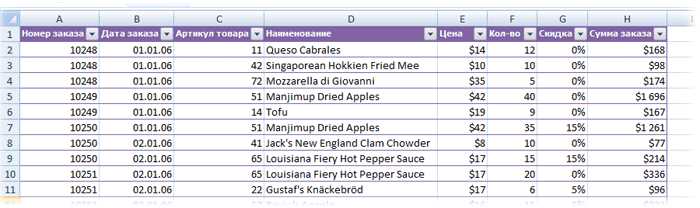
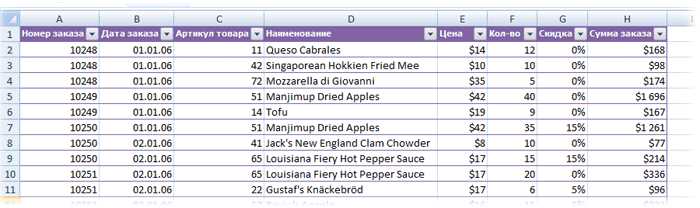
После выбора данных, перейдите на вкладку «Вставка» в меню Excel и нажмите на кнопку «Сводная таблица». В появившемся окне выберите данные, которые вы хотите использовать для сводной таблицы.
3. Укажите место размещения сводной таблицы
После выбора данных, Excel попросит вас указать место размещения сводной таблицы. Выберите лист, на котором вы хотите разместить сводную таблицу, и укажите ячейку, в которой она должна быть размещена.
4. Настройте сводную таблицу по вашим потребностям
После размещения сводной таблицы, вы можете настроить ее по вашим потребностям. Выберите, какой тип агрегации данных вы хотите использовать (сумма, среднее, количество и т. д.) и какие столбцы и строки вы хотите включить в сводную таблицу.
В итоге, получив сводную таблицу, вы сможете легко анализировать и суммировать данные, проводить группировку, фильтрацию и т. д. в удобном формате без необходимости ручного подсчета и анализа большого объема информации. Создание сводной таблицы в Excel может значительно упростить вашу работу с данными.
Выбор данных для сводной таблицы
Создание сводной таблицы в Excel требует правильного выбора данных для анализа. Начните с определения основной цели сводной таблицы и выберите данные, которые наиболее подходят для достижения этой цели.
Важно: выбирайте данные, которые имеют однородную структуру и логическую организацию. Отбирайте только те столбцы, которые необходимы для анализа и создания сводной таблицы. Исключите из рассмотрения ненужные столбцы или строки, чтобы сосредоточиться на ключевых показателях. Отбирайте данные, которые содержат полезную информацию и не содержат излишней шумовой информации.
Чтобы обеспечить точность и надежность сводной таблицы, рекомендуется систематизировать исходные данные и устранить любые ошибки или несоответствия. Отфильтруйте данные, чтобы исключить дубликаты, пропущенные значения и несогласованность в форматировании. Также, удостоверьтесь, что исходные данные содержат достаточное количество записей для надежного анализа. Убедитесь, что все необходимые данные доступны и в правильном формате для использования в сводной таблице.
Помните, что правильный выбор данных является основой для успешного анализа с помощью сводной таблицы в Excel. Тщательно отбирайте данные, следите за их качеством и обеспечивайте однородность и целостность информации. Это позволит вам получить точные и полезные результаты, отражающие основные тренды и характеристики данных.
Создание сводной таблицы через Мастер сводных таблиц


Мастер сводных таблиц позволяет пользователю выполнить несколько простых шагов для создания сводной таблицы. Сначала необходимо выбрать данные, которые будут использоваться для создания сводной таблицы. Затем следует выбрать расположение сводной таблицы — на новом листе или на существующем. После этого пользователь может указать, какие данные должны быть включены в сводную таблицу, а также определить, каким образом эти данные должны быть представлены.
Мастер сводных таблиц предлагает различные варианты расположения данных: строки, столбцы и отчеты, а также предоставляет возможность выбора различных функций агрегации данных, таких как сумма, среднее значение, максимум и минимум. Кроме того, Мастер сводных таблиц позволяет пользователю добавлять фильтры и сортировать данные в сводной таблице, что облегчает анализ и интерпретацию данных.
Создание сводной таблицы через Мастер сводных таблиц является простым и эффективным способом для работы с данными в Excel. Он позволяет пользователю быстро и удобно создавать сводные таблицы и анализировать большие объемы данных с минимальными затратами времени и усилий.
Пример создания сводной таблицы:
| Страна | Продукт | Продажи |
|---|---|---|
| Россия | Футболка | 1000 |
| Россия | Шорты | 2000 |
| США | Футболка | 1500 |
| США | Шорты | 2500 |
Для создания сводной таблицы на основе приведенных данных, можно использовать Мастер сводных таблиц. В результате получится следующая сводная таблица:
| Страна | Продукт | |
|---|---|---|
| Футболка | Шорты | |
| Россия | 1000 | 2000 |
| США | 1500 | 2500 |
В данной сводной таблице данные были сгруппированы по стране и продукту, а показателем являются продажи. Таким образом, эта сводная таблица позволяет легко сравнить продажи по каждому продукту в различных странах.
Изменение параметров сводной таблицы
В Excel есть возможность изменить различные параметры сводной таблицы, чтобы получить наиболее полезные данные и аналитические результаты. Один из основных параметров, который можно изменить, это связанные поля сводной таблицы.
Суть изменения связанных полей в сводной таблице заключается в том, чтобы добавить или удалить поля из отображения. Например, вы можете добавить поле «Даты» к сводной таблице, чтобы увидеть сумму продаж по дням недели или добавить поле «Продукты» для анализа продаж конкретного товара. Изменение связанных полей может быть полезным для получения более детальных результатов или просмотра данных по различным категориям.
Кроме того, параметры сводной таблицы можно изменить для настройки внешнего вида данных. Например, вы можете изменить формат чисел, применить условное форматирование для выделения определенных значений или добавить цветные схемы для лучшего восприятия данных. Также можно настроить сводную таблицу для автоматического обновления данных при изменении исходных данных.
Изменение параметров сводной таблицы позволяет персонализировать и оптимизировать анализ данных в Excel, делая его более удобным и информативным. Данная функциональность помогает пользователю гибко работать с большим объемом данных и находить нужную информацию согласно заданным критериям анализа.
Как группировать данные в Excel
Для создания сводной таблицы необходимо выделить весь диапазон данных в таблице, включая заголовки столбцов и строк. Затем выберите функцию «Сводная таблица» в меню «Вставка» и следуйте инструкциям мастера сводных таблиц. Выберите столбцы, которые вы хотите использовать для группировки данных, и определите агрегатные функции, такие как сумма, среднее, максимум и др., для столбцов, по которым вы хотите получить сводную информацию.
- Используйте сводные таблицы для группировки данных и упрощения анализа информации.
- Выберите столбцы для группировки и определите агрегатные функции для получения сводной информации.
- Присвойте подходящие имена сводным таблицам и столбцам, чтобы легко отслеживать результаты анализа данных.
Вопрос-ответ:
Как группировать данные в Excel?
1. Выделите нужные данные в таблице.
Как группировать данные в Excel?
Чтобы группировать данные в Excel, выделите нужные ячейки или столбцы, затем щелкните правой кнопкой мыши и выберите «Сгруппировать» в контекстном меню. Вы также можете использовать команду «Группировать» на вкладке «Данные» в верхней части экрана. После этого можно раскрыть или свернуть группы с помощью специальных кнопок с плюсом и минусом.
Как раскрыть группировку данных в Excel?
Чтобы раскрыть группировку данных в Excel, найдите группировку, которую вы хотите раскрыть, и щелкните на кнопке с минусом рядом с ней. Это позволит вам увидеть все скрытые данные внутри группы.
Как свернуть группировку данных в Excel?
Чтобы свернуть группировку данных в Excel, найдите группировку, которую вы хотите свернуть, и щелкните на кнопке с плюсом рядом с ней. Это скроет все данные внутри группы и покажет только общую строку или столбец.
Можно ли создать свою группировку данных в Excel?
Да, в Excel вы можете создать свою группировку данных. Для этого выделите нужные ячейки или столбцы, затем щелкните правой кнопкой мыши и выберите «Создать группировку» в контекстном меню. Вы также можете использовать команду «Группировать» на вкладке «Данные». После этого можно будет раскрывать и сворачивать свои группы данных.
Можно ли автоматически группировать данные в Excel?
Да, в Excel можно настроить автоматическую группировку данных. Для этого выделите необходимые ячейки или столбцы, затем выберите команду «Группировать по выбранным данным» на вкладке «Данные». Excel автоматически сгруппирует данные на основе выбранных значений или условий.